Índice
Está tendo problemas para acessar músicas no seu dispositivo Android a partir do seu Mac? Mesmo que os sistemas operacionais sejam diferentes, há muitas maneiras de fazer isso de maneira suave e fácil. Este artigo ajudará você a ensinar como mover suas músicas para o Android a partir do Mac. Para conseguir isso, existem muitas opções que podem ser usadas, mas os cabos de dados USB e a tecnologia Bluetooth são opções muito populares entre eles.
Solução 1: Software especial para transferir músicas do Mac para o Android
Os sistemas operacionais Mac e Android não são compatíveis nativamente e, portanto, não funcionam bem juntos. Mas existem alguns aplicativos de terceiros que podem ajudá-lo a transferir suas músicas do Mac para o Android sem problemas.
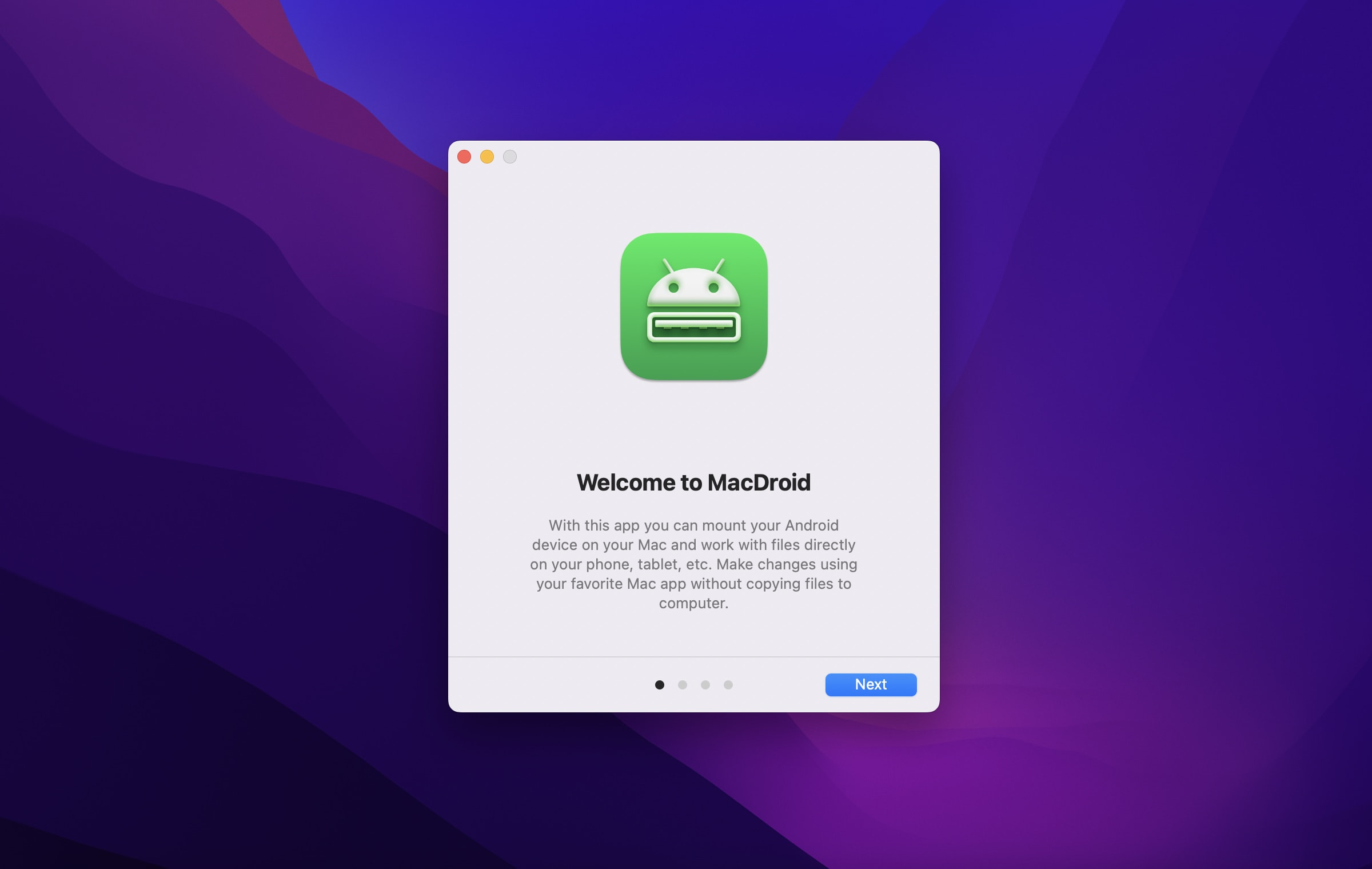
1. MacDroid
Nunca foi uma tarefa simples para usuários de Mac transferir suas músicas favoritas para um dispositivo Android. Como sabemos, ambos os sistemas operacionais pertencem a duas grandes empresas gigantes e não foram projetados para trabalhar juntos. Mas o MacDroid está no resgate. Este aplicativo facilitará a transferência de suas músicas do Mac para o Android.
O MacDroid vem com dois modos diferentes para conectar seu Mac ao Android. Esses modos são denominados MTP e ADB. Onde MTP significa “Media Transfer Protocol” enquanto ADB se refere a “Android Debug Bridge”. O MTP é uma maneira fácil e suave de conectar seu dispositivo Android. Enquanto o ADB é uma opção mais avançada e rápida que ajuda você a transferir arquivos em massa e desbloqueia o acesso aos arquivos do sistema.
SO compatível: macOS Versão necessária do macOS: 10.12 ou mais recente Compatibilidade: todos os dispositivos Android e MTP Preço: grátis, a versão PRO está disponível por US$ 19,99/ano
Como transferir músicas do Mac para o telefone Android Usando o MacDroid
Baixe e instale o MacDroid no seu Mac. Inicie o aplicativo e escolha o modo MTP.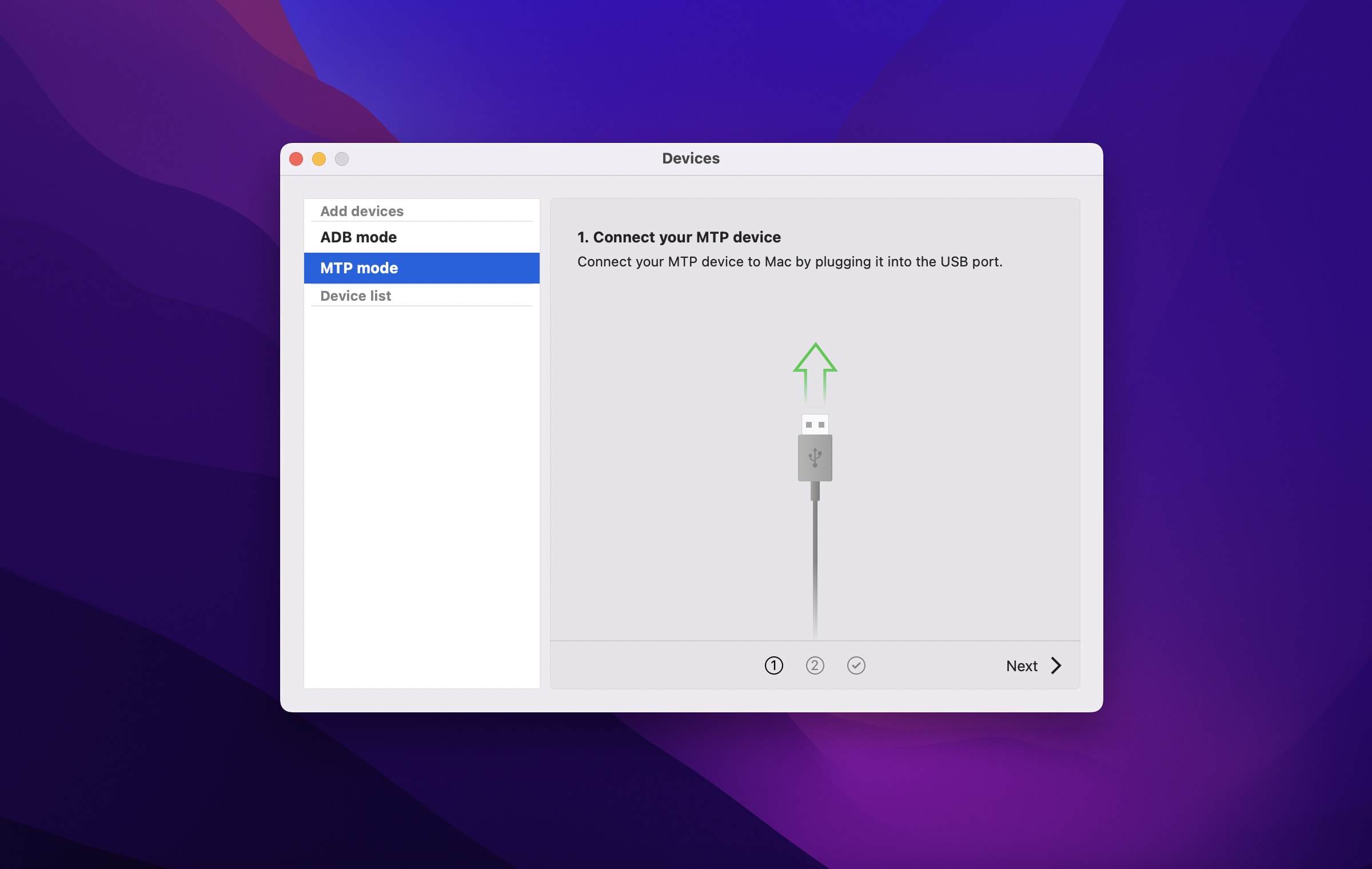 Conecte seu dispositivo Android ao seu Mac usando um cabo USB. Em seguida, uma janela pop-up aparecerá na tela do seu dispositivo Android. Selecione “Transferência de arquivo”. Escolha seu dispositivo Android. Toque no botão “Montar”.
Conecte seu dispositivo Android ao seu Mac usando um cabo USB. Em seguida, uma janela pop-up aparecerá na tela do seu dispositivo Android. Selecione “Transferência de arquivo”. Escolha seu dispositivo Android. Toque no botão “Montar”.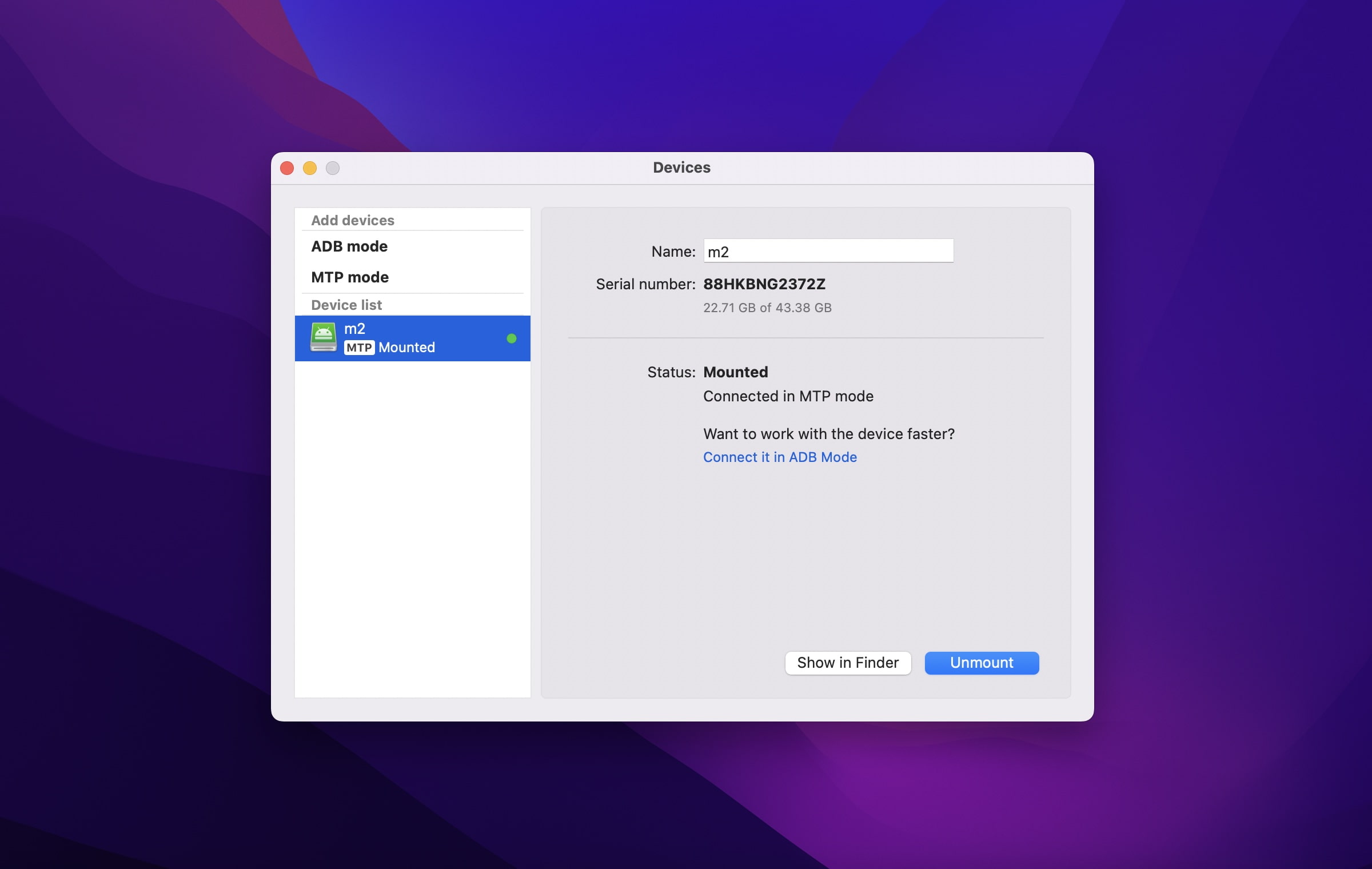 Agora seu Mac está conectado a um dispositivo Android. Você pode iniciar a transferência de músicas e outros arquivos.
Agora seu Mac está conectado a um dispositivo Android. Você pode iniciar a transferência de músicas e outros arquivos.
2. Transferência de arquivos do Android
Como o nome sugere, este aplicativo ajuda você a conectar seu Mac ao seu dispositivo Android e a transferir suas músicas de maneira fácil e eficiente. Android File Transfer é um aplicativo oficial de terceiros que permite transferir arquivos entre Android e Mac. Tudo o que você precisa é de um cabo USB para começar.
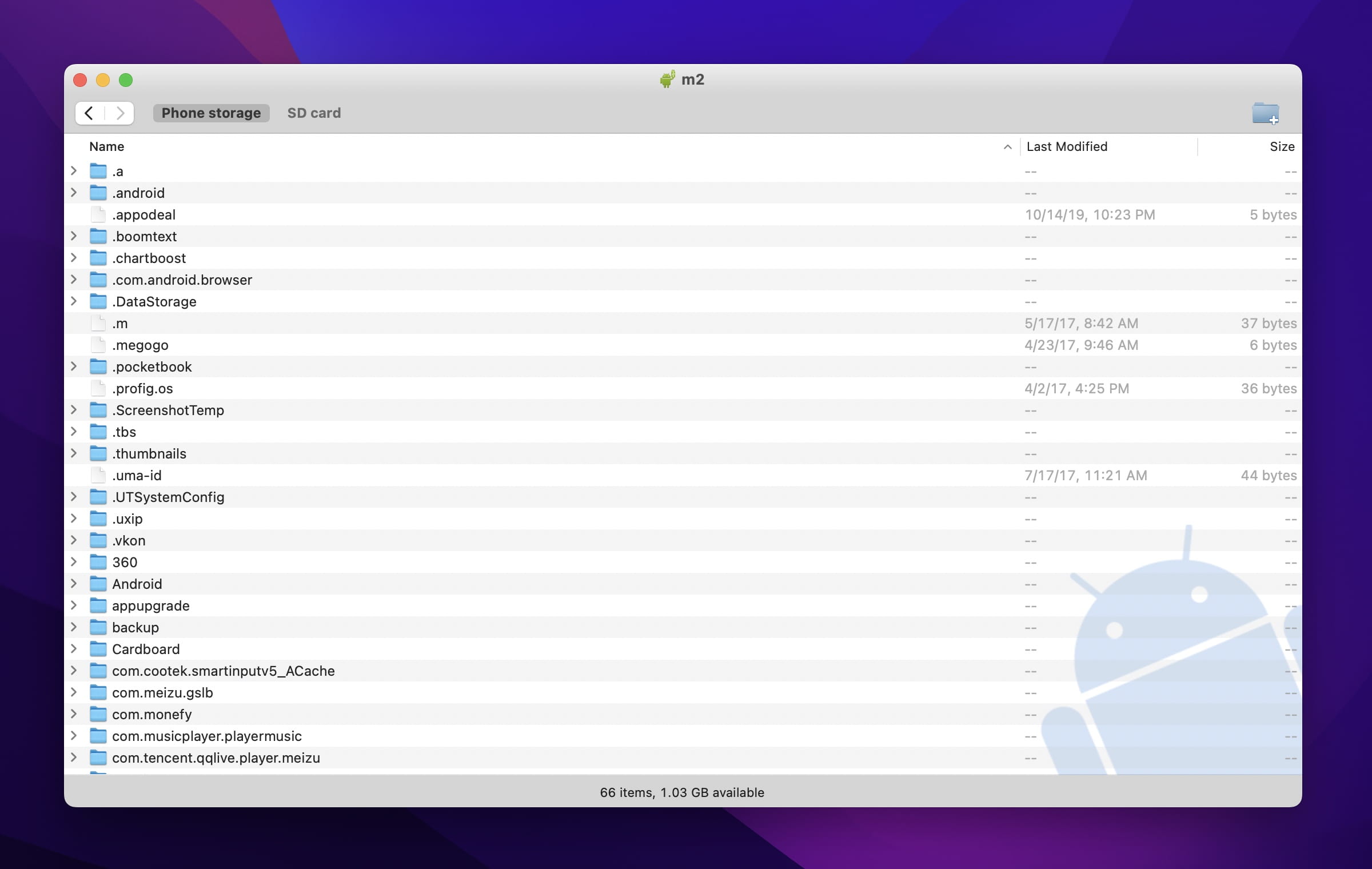
Como transferir músicas do Mac para o Android via Android File Transfer
Baixe e instale o Android File Transfer no Mac.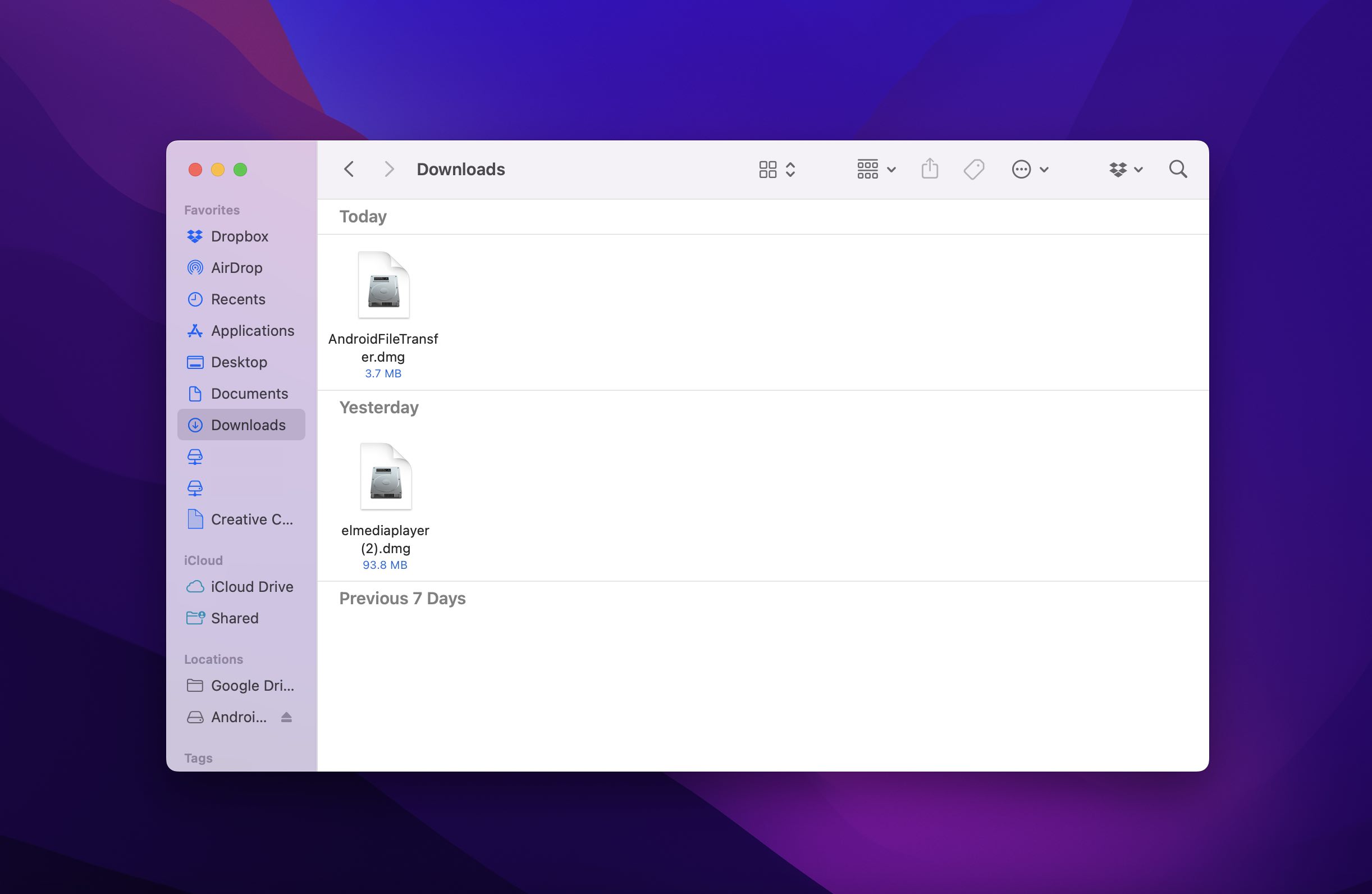 Abra-o e arraste para o Pasta de aplicativos.
Abra-o e arraste para o Pasta de aplicativos.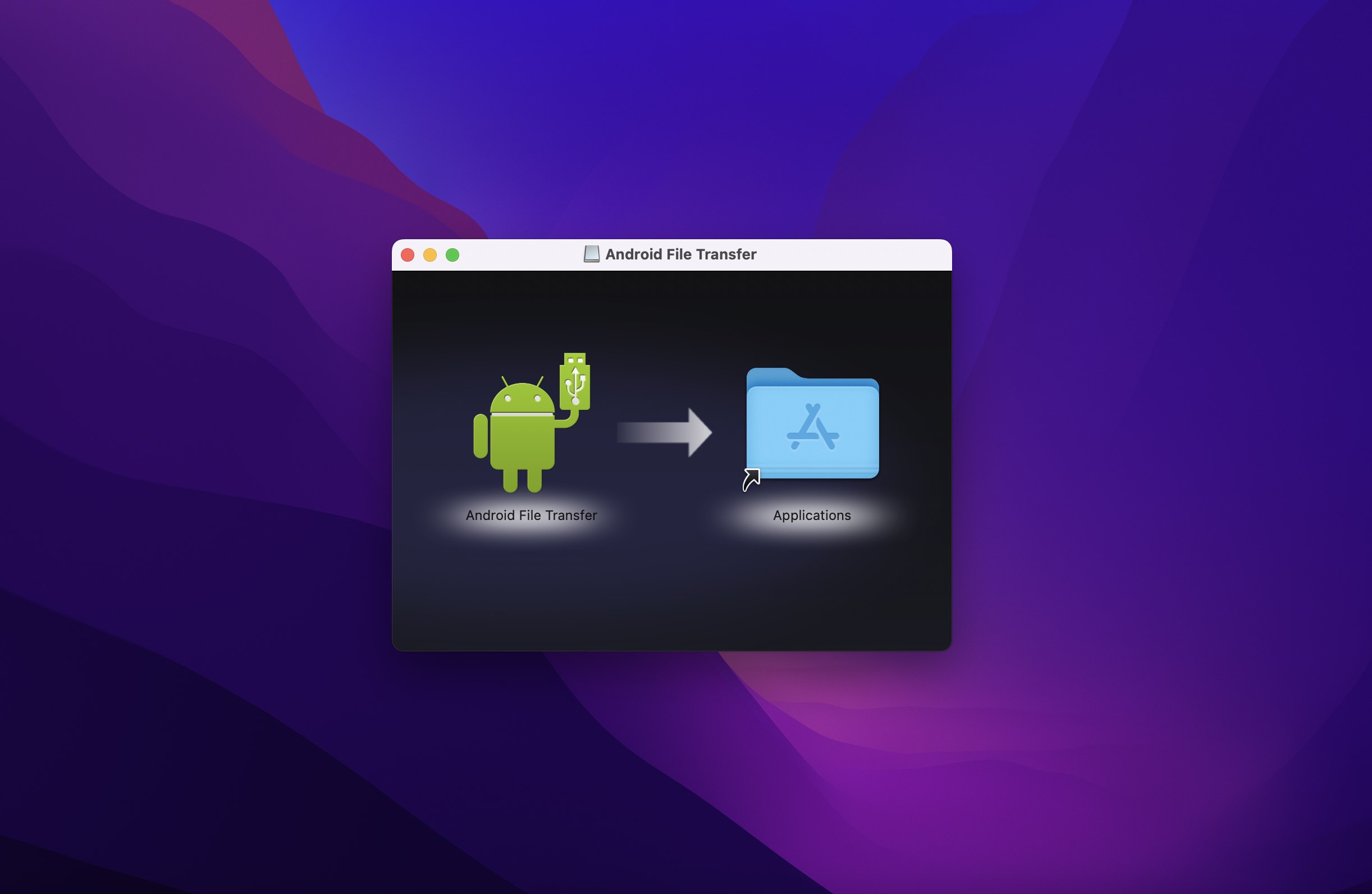 Pegue um cabo USB e conecte seu Mac ao seu dispositivo Android por meio dele. Clique duas vezes em Transferência de arquivos do Android. Pesquise músicas em seu telefone Android e transfira-as do Mac para o Android.
Pegue um cabo USB e conecte seu Mac ao seu dispositivo Android por meio dele. Clique duas vezes em Transferência de arquivos do Android. Pesquise músicas em seu telefone Android e transfira-as do Mac para o Android.
Solução 2: transferir músicas do Mac para o Android usando o Bluetooth File Exchange
Esta é de longe a maneira mais fácil de transferir suas músicas do Mac para dispositivos Android, desde que ambos os dispositivos tenham Bluetooth. Hoje em dia, os dispositivos Mac e Android possuem versões superiores do Bluetooth, o que ajuda você a transferir suas músicas e arquivos rapidamente. É realmente uma solução perfeita.
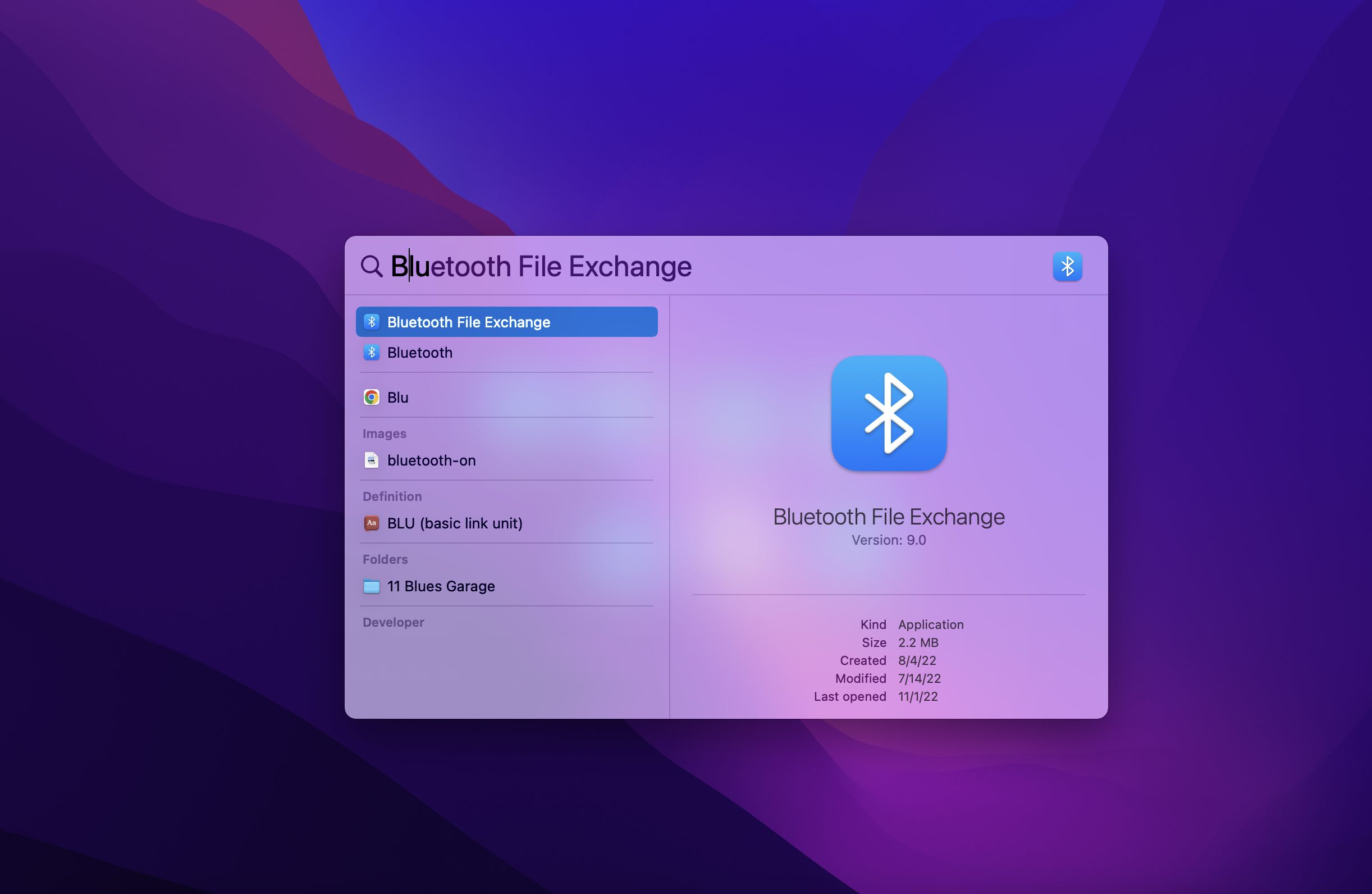
Como copiar músicas para Android do Mac com Bluetooth
Verifique se o Bluetooth está ligado no seu Mac e Dispositivos Android.
No seu dispositivo Android, toque em Configurações > Bluetooth. Você deve conseguir ver seu Mac na lista de dispositivos Bluetooth.
Para ativar o Bluetooth em seu Mac, vá para Preferências do Sistema > selecione Bluetooth > toque em “ON”.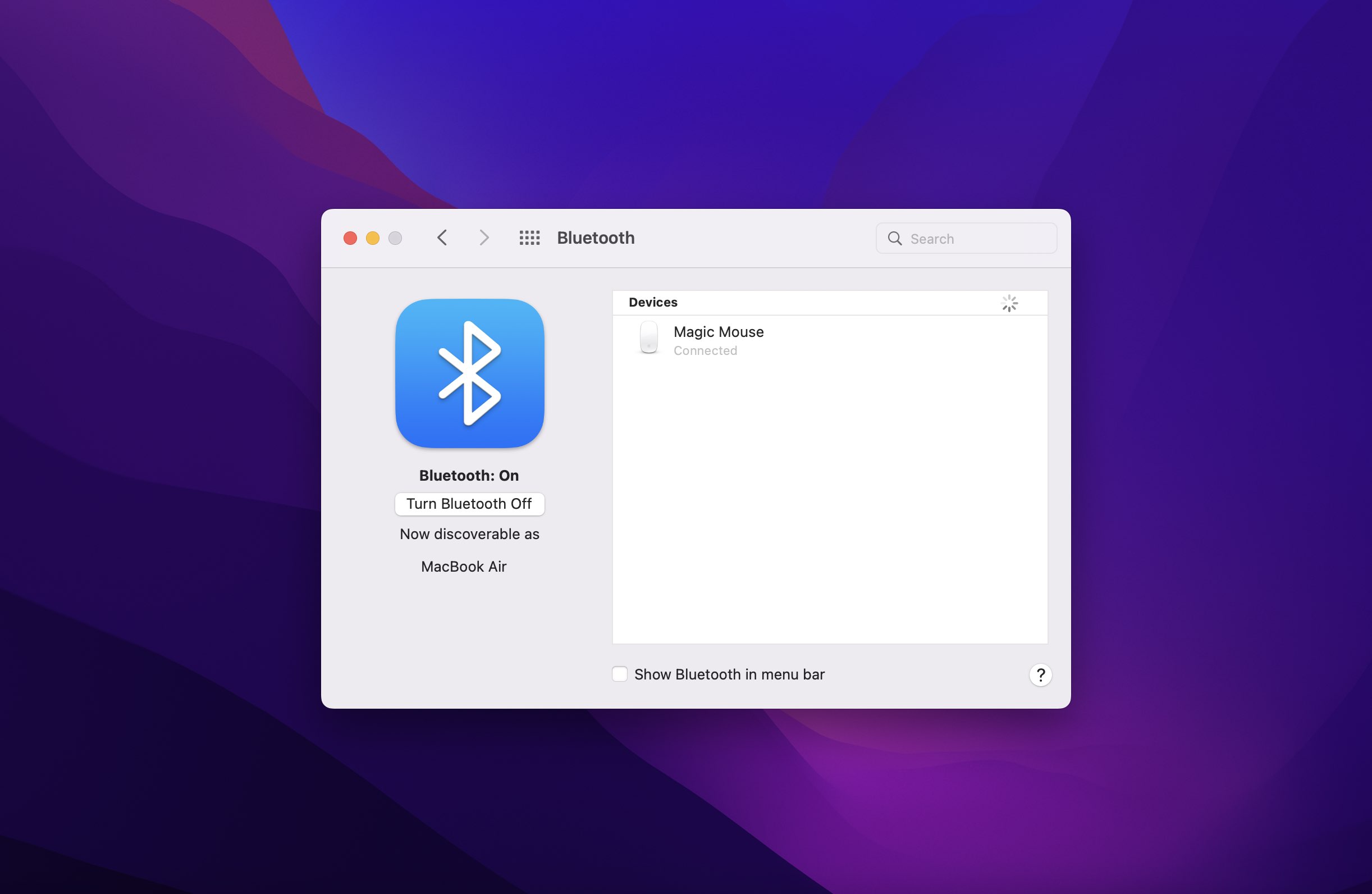 Verifique os códigos de emparelhamento em ambos os dispositivos e, se corresponderem, toque em “Emparelhar” em cada dispositivo.
Verifique os códigos de emparelhamento em ambos os dispositivos e, se corresponderem, toque em “Emparelhar” em cada dispositivo.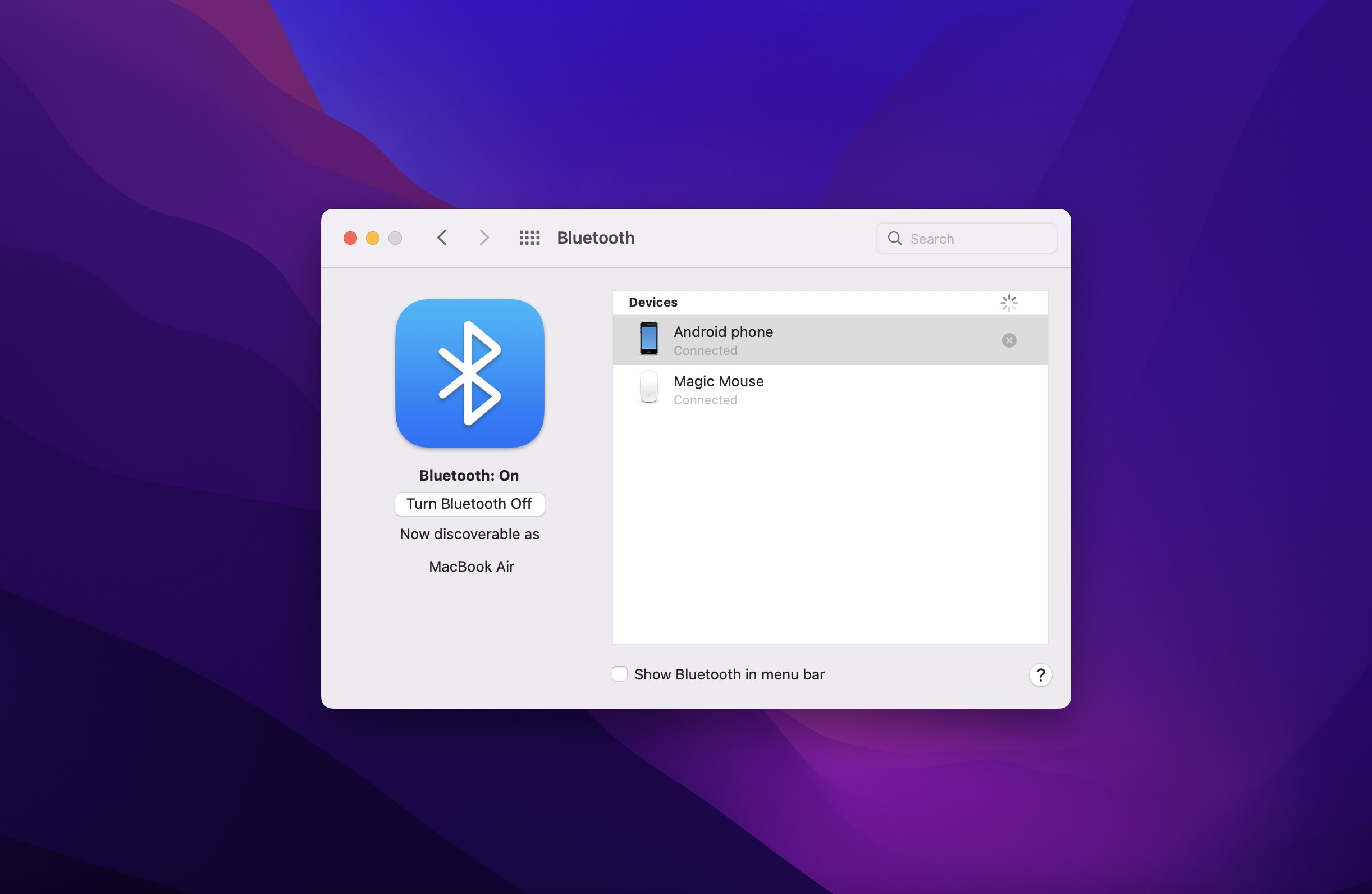 Depois que seus dispositivos estiverem emparelhados, escolha o ícone Bluetooth no menu Mac. Clique em “Enviar arquivo para o dispositivo”. No seu dispositivo Android, aceite o arquivo.
Depois que seus dispositivos estiverem emparelhados, escolha o ícone Bluetooth no menu Mac. Clique em “Enviar arquivo para o dispositivo”. No seu dispositivo Android, aceite o arquivo.
Solução 3: sincronizar o iTunes com o YouTube Music
YouTube Music é um aplicativo proprietário do Google e oferece uma enorme biblioteca para acessar músicas de diferentes tipos de música. Muitas pessoas armazenam não apenas seus arquivos, mas também suas músicas na nuvem. No entanto, você precisará de uma conexão com a Internet para fazer isso. O YouTube Music permite que você sincronize sua biblioteca do iTunes com a nuvem e ouça em qualquer lugar. Ele permite sincronizar 100.000 músicas e esse é um número muito grande.
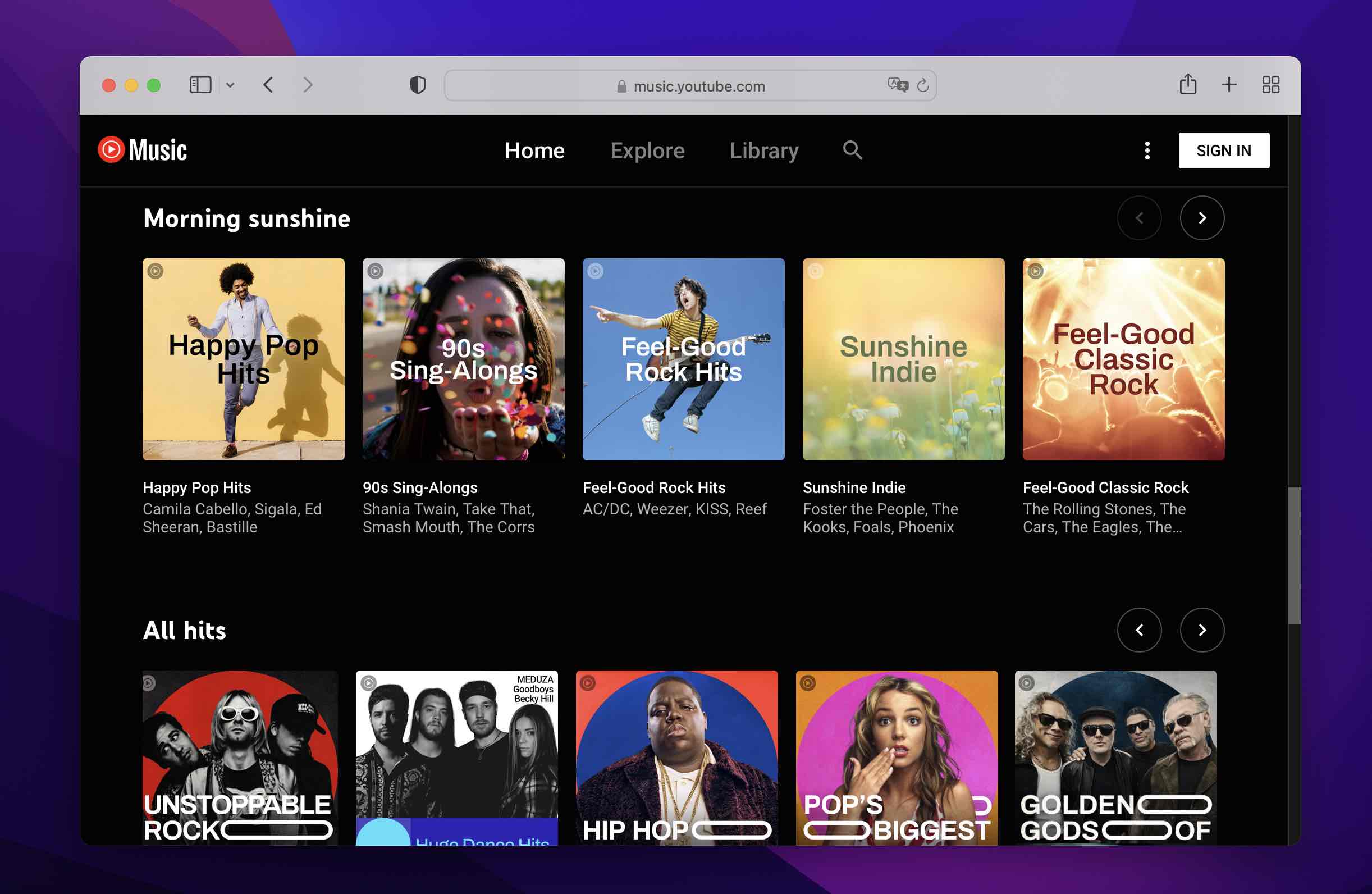
Como sincronizar o iTunes com o YouTube Music
Acesse o site do YouTube Music e faça login na sua conta.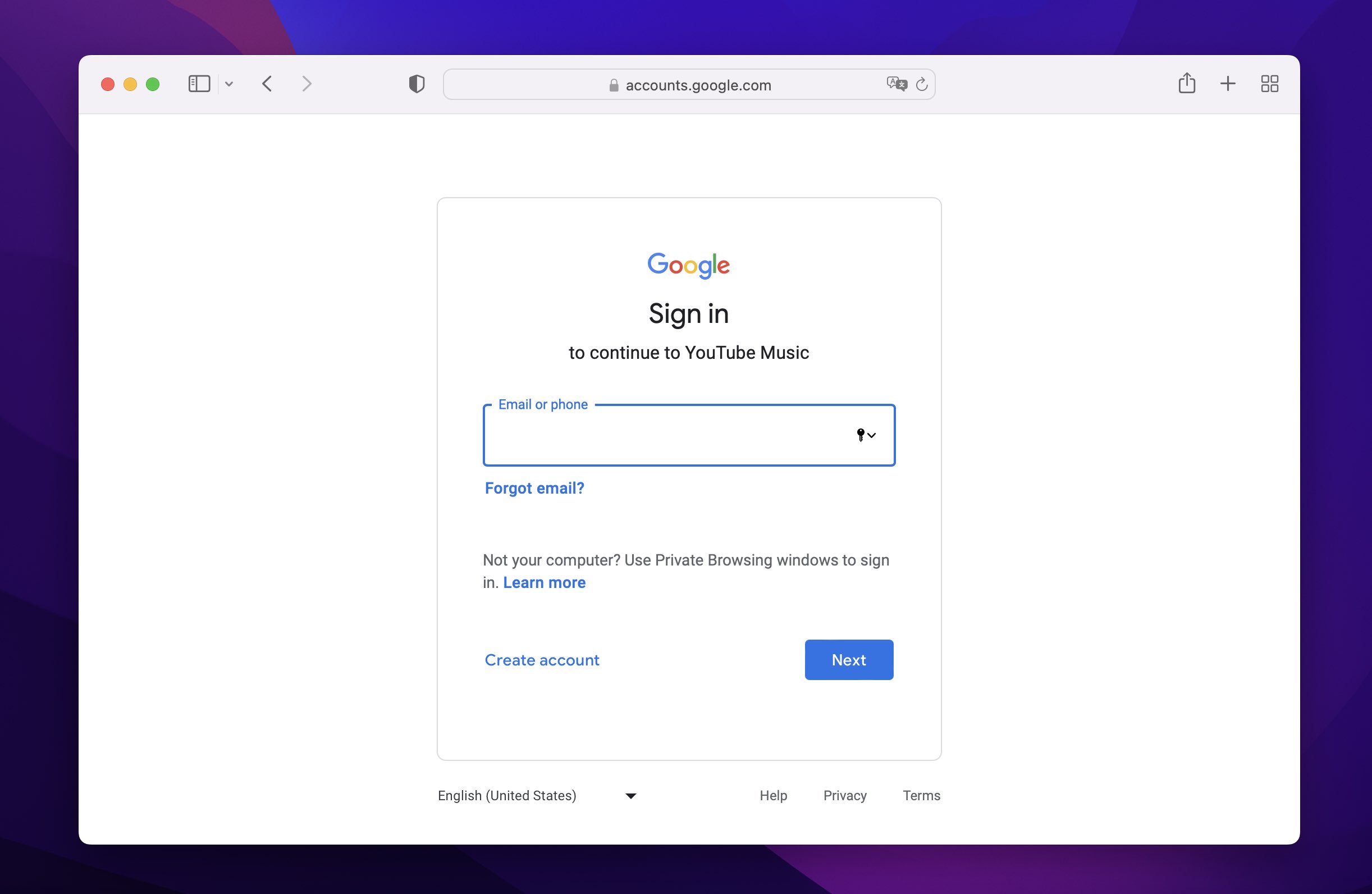 Vá para o seu perfil no canto direito em o topo. Selecione “Enviar música”.
Vá para o seu perfil no canto direito em o topo. Selecione “Enviar música”.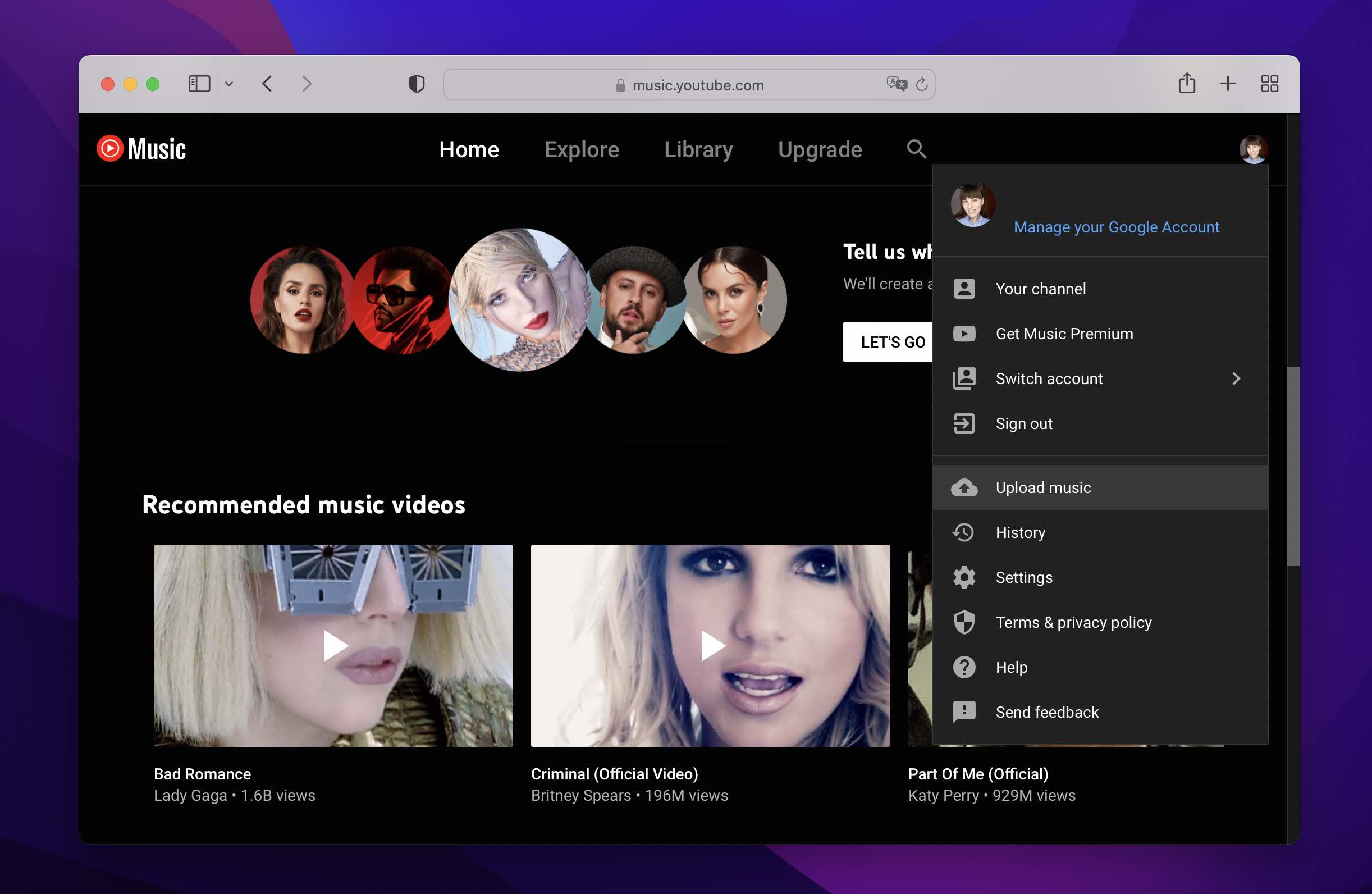 No seu dispositivo iOS, vá para Música > iTunes > iTunes Media > Música. Vá até lá e encontre as músicas que deseja transferir. Você sempre pode encontrar a música armazenada localmente abrindo o iTunes, clicando no botão de menu de três pontos ao lado da música que deseja transferir e selecionando “Mostrar no Windows Explorer”. Selecione todas as músicas que deseja enviar para o YouTube Music e clique em “Abrir”. Todas as músicas serão enviadas e exibidas em sua biblioteca do YouTube Music.
No seu dispositivo iOS, vá para Música > iTunes > iTunes Media > Música. Vá até lá e encontre as músicas que deseja transferir. Você sempre pode encontrar a música armazenada localmente abrindo o iTunes, clicando no botão de menu de três pontos ao lado da música que deseja transferir e selecionando “Mostrar no Windows Explorer”. Selecione todas as músicas que deseja enviar para o YouTube Music e clique em “Abrir”. Todas as músicas serão enviadas e exibidas em sua biblioteca do YouTube Music.
Solução 4: transmitir o iTunes no Android a partir do Mac com o Apple Music
Fazer streaming do iTunes no seu dispositivo Android nunca foi uma tarefa fácil, mas com a ajuda de Apple Music, você pode navegar facilmente no seu iTunes agora. Basta baixar o aplicativo Apple Music em seu dispositivo Android na Google Play Store. Instale o aplicativo em seu dispositivo Android e faça login em sua conta Apple para acessar sua biblioteca do iTunes.
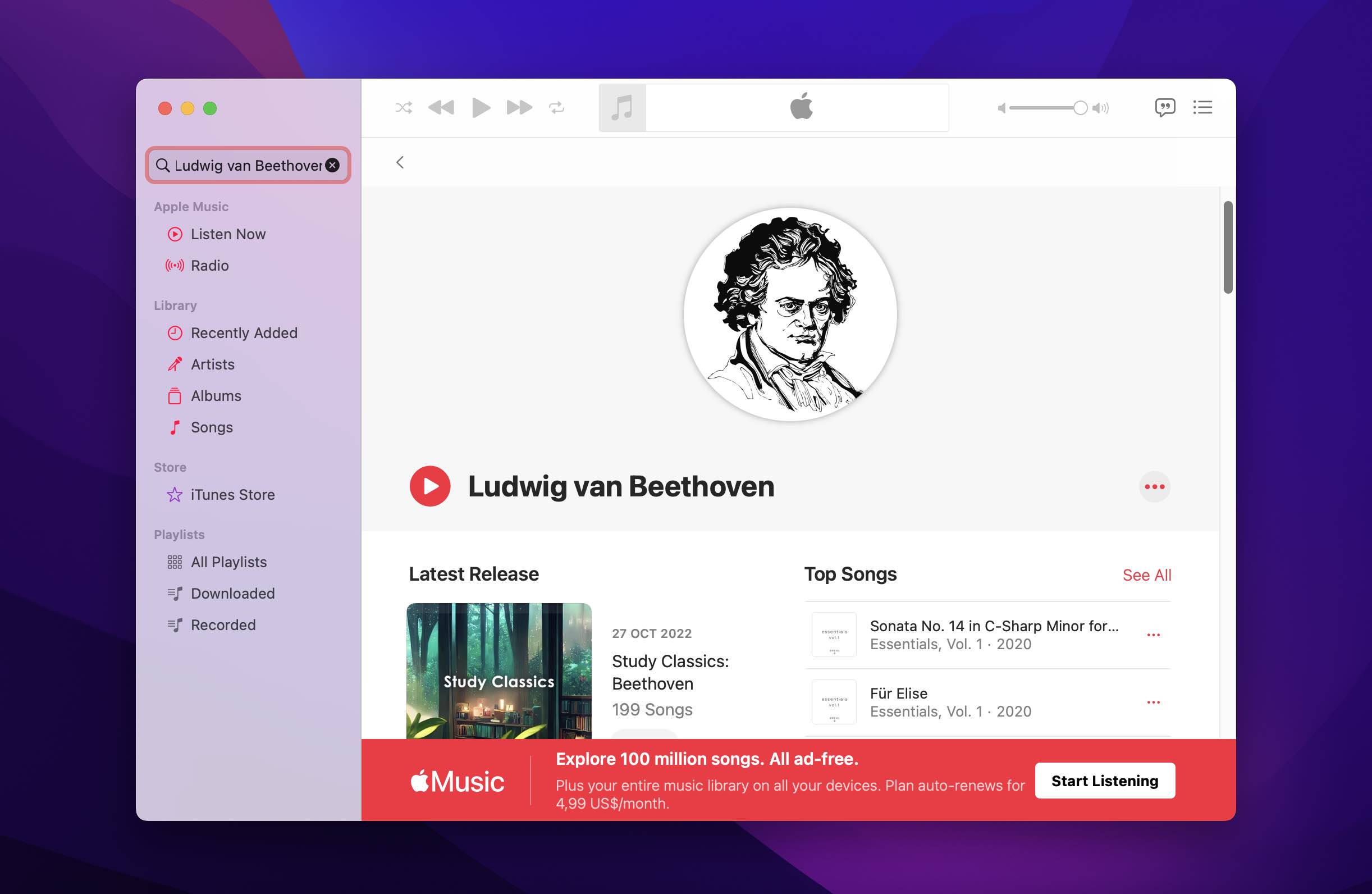
Este aplicativo tem mais de 50 milhões de músicas para escolher e pode encontrar algumas das melhores listas de reprodução de acordo com seu gosto musical. $ 9,99 é uma taxa de assinatura mensal para acessar este aplicativo e isso pode ser um problema, mas se isso não for para você, vamos ver como fazer isso.
Como transmitir o iTunes no Android do Mac com o Apple Music
Abra o iTunes no seu Mac. Vá para Editar e toque em Preferências. Na guia Geral, ative a iCloud Music Library e depois clique em “OK”.
Você precisa de uma assinatura do Apple Music para fazer isso. No seu dispositivo Android, baixe o Apple Music.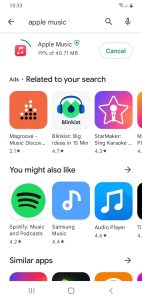 Ao fazer login com o ID da Apple, suas músicas do iTunes estarão disponíveis para transmissão.
Ao fazer login com o ID da Apple, suas músicas do iTunes estarão disponíveis para transmissão.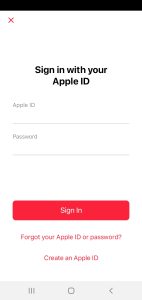
Conclusão
Neste artigo, vimos várias maneiras de transferir músicas do Mac para dispositivos Android. Sugerimos algumas maneiras fáceis de fazer seu trabalho no prazo. Você sempre pode usar um cabo USB para transferir suas músicas do Mac para o Android, que é uma maneira mais rápida. Bluetooth e serviços de streaming são outras ótimas maneiras de curtir músicas em um dispositivo Android em qualquer lugar. Tudo o que você precisa fazer é encontrar a melhor maneira para você e curtir sua música.
FAQ
Existem várias maneiras de você transferir seus arquivos do Mac para o Android. Alguns deles são mais rápidos do que outros e fáceis de usar. Enquanto alguns deles vêm com recursos adicionais. Você sempre pode usar um cabo USB ou uma solução sem fio. Encontre a melhor forma para você.
Para soluções sem fio, você sempre pode confiar no Bluetooth File Exchange ou no YouTube Music e transferir arquivos de música.
Como os dispositivos Samsung são executados no sistema operacional Android, você pode transferir suas músicas do seu Mac usando o MacDroid ou o Android File Transfer. Se você deseja transferir um grande número de arquivos de música, o MacDroid é uma ótima opção para você. As etapas sobre como fazer isso são descritas no artigo.
O Apple Music é a melhor opção para você, se deseja transmitir sua biblioteca do iTunes em seu dispositivo Android. Basta iniciar o aplicativo e fazer login na sua conta da Apple. Seu iTunes estará pronto para transmitir ou baixar em seu dispositivo Android.
Isso não é possível se você tiver apenas um cabo. Por padrão, o macOS não pode montar dispositivos Android como unidades externas. Se você quiser navegar pelos arquivos do seu dispositivo, é necessário usar um software adicional – aplicativos como MacDroid e Android File Transfer servirão. Por que isso é uma coisa? Muito provavelmente, a Apple não oferece compatibilidade nativa com o Android para incentivar os usuários de Mac a comprar iPhones.
Visualizações de postagem: 71